
In diesem Artikel wird hauptsächlich die Struktur des ASP.NET-Kernprojekts vorgestellt, auf die sich interessierte Freunde beziehen können
In diesem Kapitel werden wir diskutieren, wie ASP funktioniert .NET Core-Projekte werden im Dateisystem organisiert und wie verschiedene Dateien und Verzeichnisse zusammenarbeiten.
Öffnen wir das im vorherigen Kapitel erstellte FirstAppDemo-Projekt.

Klicken Sie im Fenster „Lösungs-Explorer“ mit der rechten Maustaste auf den Lösungsknoten und wählen Sie „Ordner im Datei-Explorer öffnen“.

Sie sehen zwei Dateien im Stammverzeichnis: FirstAppDemo.sln und global.json.
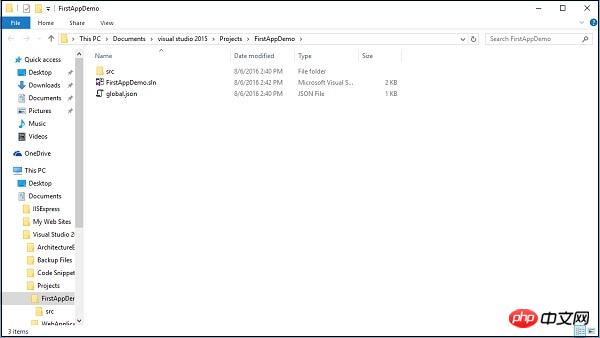
Die Datei FirstAppDemo.sln ist eine Lösungsdatei. Visual Studio verwendet seit vielen Jahren standardmäßig die SLN-Erweiterung. Wenn Sie die Anwendung in Visual Studio öffnen möchten, können Sie auf diese Datei doppelklicken.
Es gibt auch eine global.json-Datei. Öffnen wir diese Datei in Visual Studio.
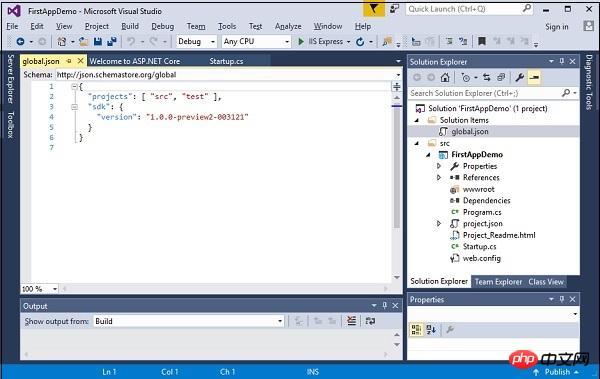
In der Datei global.json sind die Projekteinstellungen sehr wichtig. Diese Projekteinstellung teilt ASP.NET mit, wo nach Ihrem Quellcode gesucht werden soll und welche Ordner Ihren Projektquellcode enthalten.
Im Allgemeinen enthält ein neues Projekt zwei wichtige Ordner: den Ordner „Source“, der den Quellcode enthält, und einen Ordner „Test“. Sofern sich Ihr Projekt und Ihr Quellcode nicht in beiden Ordnern befinden, kann das Projekt nicht kompiliert werden. Bei Bedarf können Sie diese Einstellungen an Ihre Bedürfnisse anpassen.
In unserem aktuellen Projekt gibt es keinen Testordner. Im Testordner können Sie Ihre Unit-Test-Projekte speichern. Doppelklicken wir auf den Ordner „src“.

Sie können das FirstAppDemo-Webanwendungsprojekt jetzt sehen, doppelklicken Sie auf den Ordner.
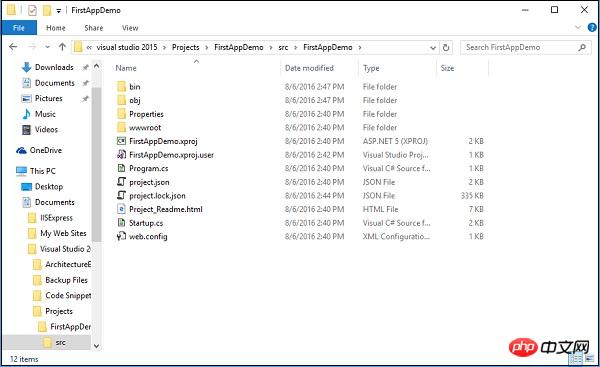
Dies sind die Quellcodedateien für die Anwendung. Sie können diese Ordnerstruktur auch im Fenster des Projektmappen-Explorers sehen.
Wenn Sie eine neue Datei zum Projektordner hinzufügen, wird die Datei automatisch zum Projekt hinzugefügt. Wenn Sie eine Datei löschen, wird die Datei auch aus dem Projekt gelöscht. Alles bleibt zwischen dem Projekt und dem Dateisystem synchron, was sich ein wenig von früheren Asp.NET-Versionen unterscheidet.
ASP.NET Core kompiliert Ihre Anwendung auch automatisch, wenn sich Dateien ändern oder neue Dateien hinzugefügt werden.
Fall
Sehen wir uns ein einfaches Beispiel an: Öffnen Sie die Datei Startup.cs im Notepad:
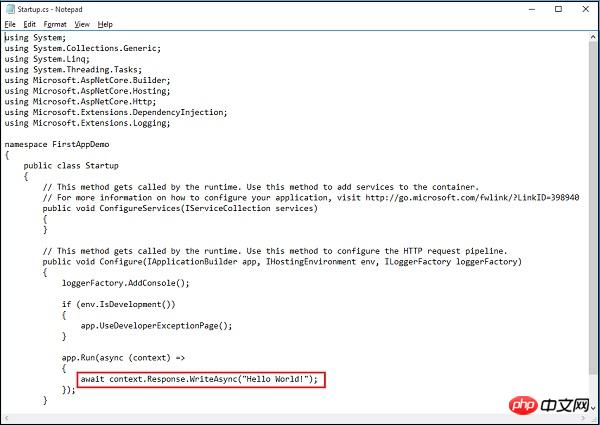
Die folgende Zeile Der Code wird verwendet, um auf jede an die Anwendung gestellte HTTP-Anfrage zu antworten. Hier antwortet sie nur auf „Hello World!“
Ändern wir die Zeichenfolge im Screenshot oben in „Hello World! This ASP .NET Core-Anwendung“ wie unten gezeigt:
using System;
using System.Collections.Generic;
using System.Linq;
using System.Threading.Tasks;
using Microsoft.AspNetCore.Builder;
using Microsoft.AspNetCore.Hosting;
using Microsoft.AspNetCore.Http;
using Microsoft.Extensions.DependencyInjection;
using Microsoft.Extensions.Logging;
namespace FirstAppDemo {
public class Startup {
// This method gets called by the runtime.
// Use this method to add services to the container.
// For more information on how to configure your application,
// visit http://go.microsoft.com/fwlink/?LinkID=398940
public void ConfigureServices(IServiceCollection services) {
}
// This method gets called by the runtime.
// Use this method to configure the HTTP request pipeline.
public void Configure(IApplicationBuilder app,
IHostingEnvironment env, ILoggerFactory loggerFactory) {
loggerFactory.AddConsole();
if (env.IsDevelopment()){
app.UseDeveloperExceptionPage();
}
app.Run(async (context) => {
await context.Response.WriteAsync(
"Hello World! This ASP.NET Core Application");
});
}
}
}Im Text bearbeiten Drücken Sie Strg+S im Browser um diese Datei zu speichern, kehren Sie dann zum Webbrowser zurück und aktualisieren Sie die Anwendung.
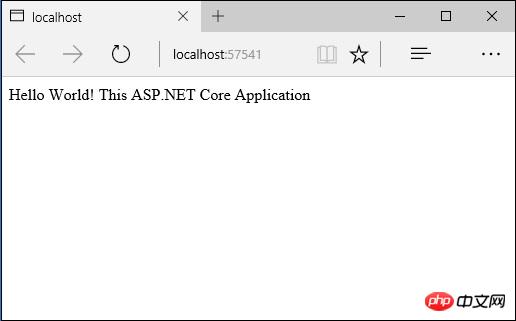
Sie können jetzt sehen, wie Ihre Änderungen im Browser angezeigt werden.
Das liegt daran, dass ASP.NET das Dateisystem überwacht und die Anwendung automatisch kompiliert, wenn sich Dateien ändern. Sie müssen die App nicht explizit in Visual Studio neu kompilieren.
Eigentlich können Sie einen anderen Editor verwenden, beispielsweise Visual Studio Code.
Alles, was Sie tun müssen, wenn Sie Visual Studio verwenden, ist, den Webserver zu starten, indem Sie den Debugger ausführen. Sie können auch Strg + F5 drücken, um die Datei zu bearbeiten, die Datei zu speichern und den Browser zu aktualisieren, um die Änderungen anzuzeigen.
Dies ist ein großartiger Ablauf zum Erstellen von Webanwendungen mit C#.
Das Obige ist der gesamte Inhalt dieses Artikels. Ich hoffe, dass er für das Studium aller hilfreich ist. Ich hoffe auch, dass jeder Script House unterstützt.
Das obige ist der detaillierte Inhalt vonTutorial zur ASP.NET Core-Projektstruktur (4)_Praktische Tipps. Für weitere Informationen folgen Sie bitte anderen verwandten Artikeln auf der PHP chinesischen Website!




